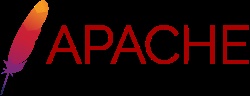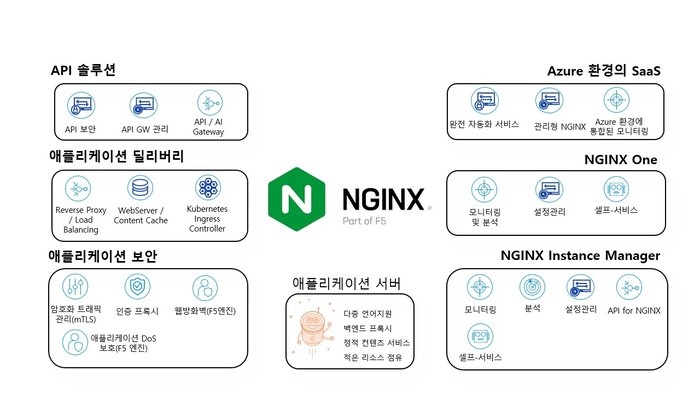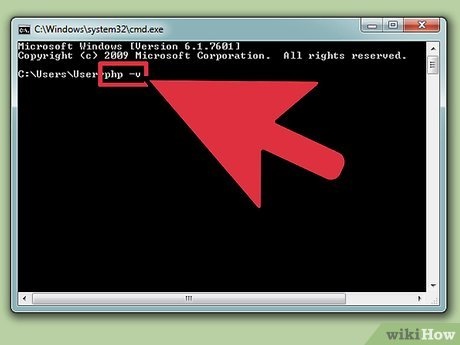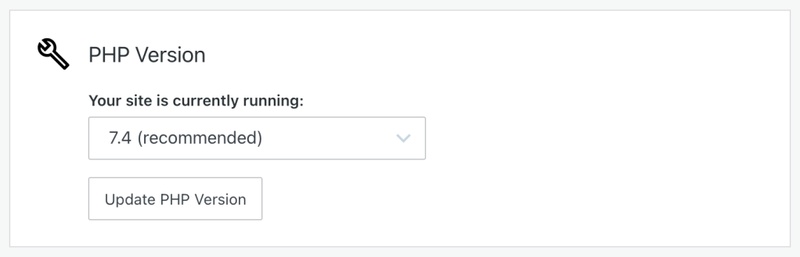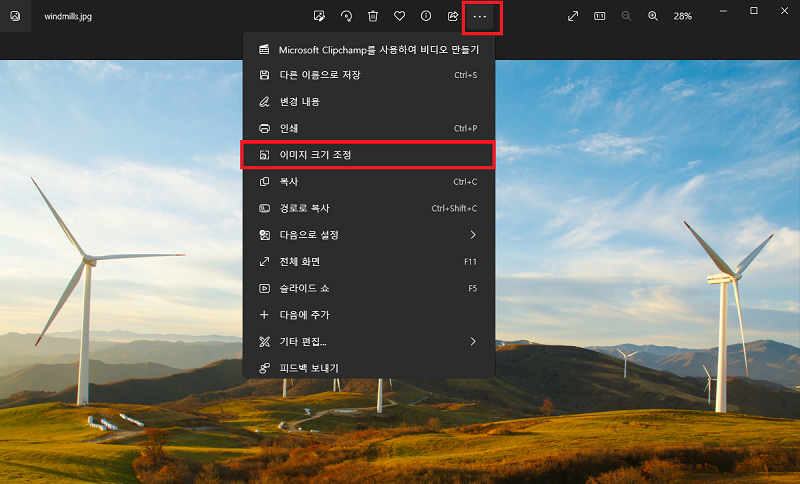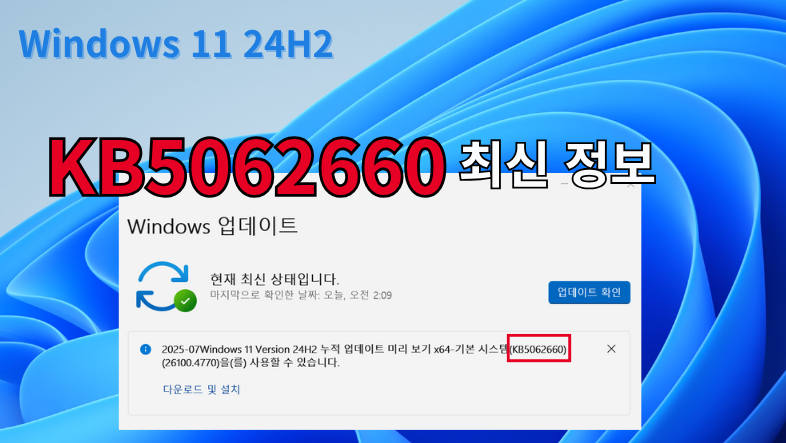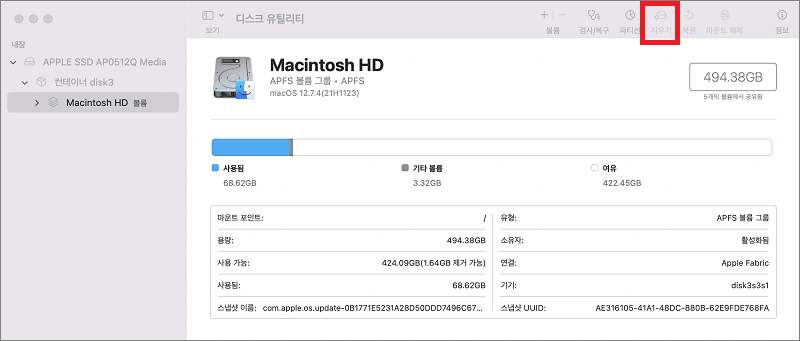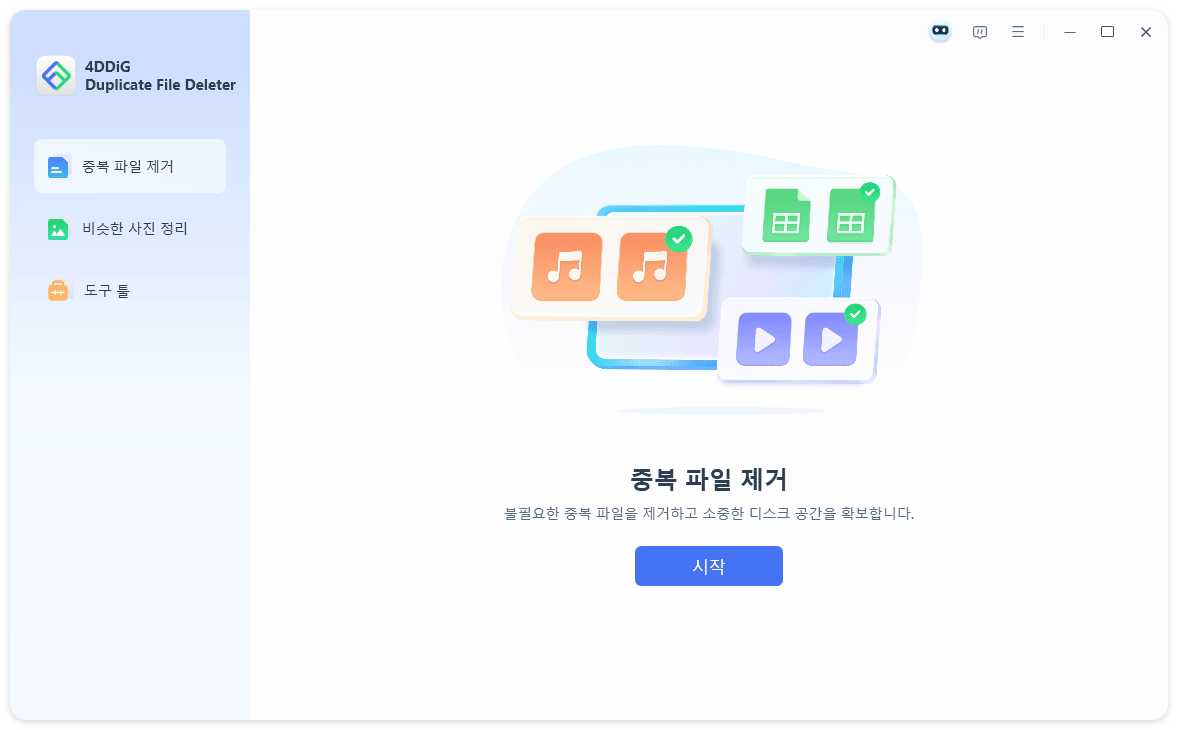Wplace 500 Internal Error 완벽 해결 가이드 | 원인 분석부터 복구까지
웹사이트를 이용하다가 갑자기 wplace internal error 또는 500 internal error 메시지를 본 적이 있나요? 특히 wplace 500 internal error는 예고 없이 나타나 사용자를 당황하게 만드는 대표적인 서버 오류입니다. 이런 오류는 단순한 일시적 현상일 수도 있지만, 때로는 서버 설정 문제나 데이터 손상 등으로 인해 지속적으로 발생하기도 합니다. 이번 글에서는 이러한 오류의 원인과 해결 방법을 차례대로 설명하고, 오류 수정 과정에서 데이터가 손실되었을 때 4DDiG를 활용해 복구하는 방법까지 알려드리겠습니다.
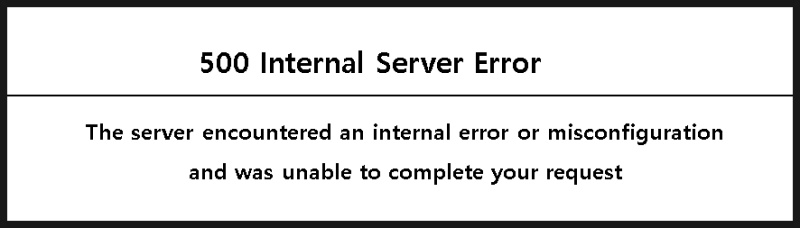
1. Wplace Internal Error와 500 Internal Error란?
500 internal error는 서버가 요청을 처리하는 도중 알 수 없는 문제가 발생했을 때 표시되는 HTTP 상태 코드입니다. wplace internal error는 특정 플랫폼에서 서버 설정, 데이터베이스 오류, 또는 코드 충돌로 인해 발생할 수 있습니다. 즉, 사용자의 인터넷 연결 문제와는 무관하며, 대부분 서버 측에서 원인을 찾아 수정해야 하는 오류입니다.
2. Wplace 500 Internal Error 주요 원인
wplace 500 internal error는 여러 가지 이유로 발생할 수 있습니다.
- 서버 설정 파일(.htaccess, nginx.conf 등)의 구문 오류
- 데이터베이스 연결 실패 또는 손상
- PHP 코드 오류 또는 메모리 부족
- 플러그인이나 모듈 충돌
- 서버 과부하나 트래픽 급증
이처럼 원인이 다양하기 때문에, 해결하려면 단계별 점검이 필요합니다.
3. 사용자가 시도할 수 있는 간단한 해결 방법
500 내부 서버 오류(500 internal error)나 wplace internal error가 발생했을 때, 다음 단계를 순서대로 시도해 보세요.
웹페이지 새로 고침 및 캐시 초기화
- F5 키를 눌러 페이지를 새로 고침합니다.
- Ctrl + F5 키를 눌러 브라우저 캐시를 무시하고 강제로 새로 고침합니다.
다른 브라우저 또는 시크릿 모드에서 접속
-
크롬, 파이어폭스, 엣지 등 다른 브라우저를 이용해 접속해 봅니다.
-
시크릿 모드(프라이빗 모드)로 접속해 오류 여부를 확인합니다.

VPN 또는 프록시 일시 해제
VPN이나 프록시를 사용 중이라면 잠시 꺼둔 뒤 접속을 시도합니다.
잠시 기다렸다가 다시 접속
서버가 일시적으로 과부하되었을 수 있으니 5~10분 정도 기다렸다가 다시 시도합니다.
이러한 간단한 방법으로 대부분의 일시적 wplace internal error가 해결될 수 있습니다.
4. 서버 관리자 측 해결 방법
웹사이트 관리자라면 다음 순서에 따라 500 내부 서버 오류를 점검하고 해결할 수 있습니다.
서버 로그(error_log) 확인
서버의 오류 로그 파일을 열어 구체적인 오류 원인과 위치를 파악합니다.
.htaccess 또는 Nginx 설정 파일 점검
-
아파치 서버의 .htaccess 파일 문법과 설정을 점검합니다.

-
Nginx 환경이라면 설정 파일을 확인해 잘못된 부분을 수정합니다.

최근 설치한 플러그인 및 모듈 비활성화
문제가 발생하기 전 설치하거나 업데이트한 플러그인이나 모듈을 하나씩 비활성화해 문제 원인을 찾습니다.
PHP 버전 호환성 확인 및 업데이트
500 internal error가 PHP 버전 문제로 발생할 수 있으니, 다음 순서로 점검하세요.
-
현재 PHP 버전 확인: cPanel, Plesk 같은 서버 관리 패널에 로그인합니다. ‘PHP 버전’ 또는 ‘PHP Selector’ 메뉴에서 현재 사용 중인 PHP 버전을 확인합니다. SSH 접속이 가능하다면 php -v 명령어로도 확인할 수 있습니다.

-
웹사이트 코드와 버전 호환성 비교: 사용 중인 CMS(워드프레스, 드루팔 등)나 프레임워크(라라벨, 코드이그나이터 등)의 공식 문서에서 지원하는 PHP 버전을 확인합니다. 현재 PHP 버전이 지원 범위 밖이라면 변경이 필요합니다.
-
PHP 버전 변경 또는 업데이트: 호환되는 안정 버전으로 변경합니다(예: 7.4 → 8.1). 변경 후 웹사이트를 새로 고침하여 오류가 해결됐는지 확인합니다. 문제가 계속되면 이전 안정 버전으로 롤백합니다.

데이터베이스 연결 정보 및 상태 점검
데이터베이스 연결 오류는 wplace internal error의 원인이 될 수 있습니다. 다음 단계를 따라 확인하세요.
- DB 연결 정보 확인
wp-config.php(워드프레스)나 CMS 설정 파일에서 DB 이름, 사용자명, 비밀번호, 호스트 주소를 확인합니다. 입력된 정보가 실제 DB 계정 정보와 일치하는지 DB 관리 패널(cPanel의 MySQL Databases 등)에서 검증합니다.
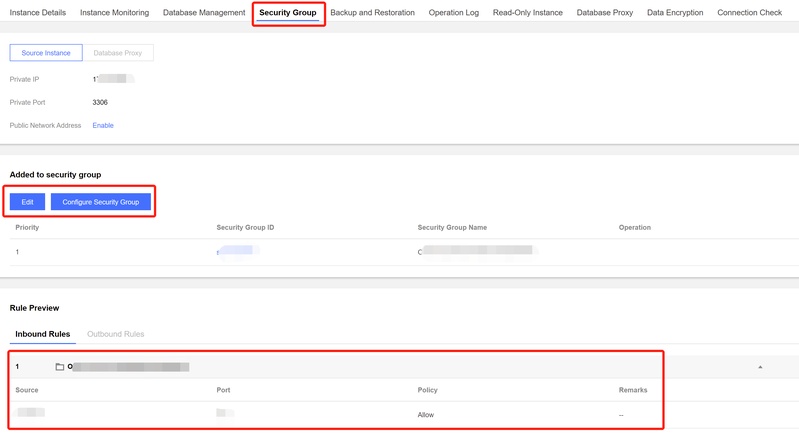
- 데이터베이스 서버 상태 확인
cPanel, phpMyAdmin 등에서 데이터베이스가 정상 작동하는지 상태를 확인합니다. SSH 접속이 가능하다면 mysqladmin -u 사용자명 -p status 명령어로 상태를 점검합니다.
- DB 연결 테스트
간단한 PHP 스크립트를 만들어 DB 접속이 되는지 테스트합니다. 접속이 안 되면 DB 서버를 재시작하거나 호스팅 업체에 문의합니다. 위 절차를 차근차근 수행하면 500 internal error와 같은 서버 오류를 보다 정확하고 빠르게 해결할 수 있습니다.
5. 오류 수정 중 데이터 손실이 발생했을 때 – 4DDiG 사용
서버나 로컬 환경에서 오류를 수정하다 보면 실수로 중요한 파일을 삭제하거나 데이터가 손상될 수 있습니다. 이럴 때는 4DDiG Windows 데이터 복구를 활용하면 안전하게 복구할 수 있습니다.
서버나 로컬 환경에서 오류를 수정하다 보면 실수로 중요한 파일을 삭제하거나, 오류로 인해 데이터가 손상되는 일이 발생할 수 있습니다. 특히 wplace 500 internal error와 같은 서버 오류 처리 과정에서는 데이터베이스나 프로젝트 파일 일부가 날아갈 가능성이 있습니다. 이럴 때는 전문 데이터 복구 툴인 4DDiG Windows 데이터 복구를 사용하는 것이 가장 안전하고 빠른 방법입니다.
-
4DDiG 설치 및 실행
공식 사이트에서 4DDiG Windows 데이터 복구를 다운로드합니다. 설치 후 프로그램을 실행하면 복구 가능한 모든 드라이브가 화면에 표시됩니다.데이터가 손실된 드라이브를 선택한 뒤 ‘시작’ 버튼을 클릭합니다.
-
파일 스캔 과정
프로그램이 즉시 선택한 드라이브를 스캔하기 시작합니다.스캔 중에도 원하는 파일을 찾으면 바로 일시 정지할 수 있습니다.문서, 사진, 동영상 등 특정 파일 형식만 선택하여 검색 범위를 좁히면 더 빠르게 결과를 얻을 수 있습니다.
-
복구 및 저장
스캔이 완료되면 복구 가능한 모든 파일이 목록으로 표시됩니다. 파일을 더블 클릭해 미리보기로 내용 확인이 가능합니다. 필요한 파일을 선택한 후 ‘복구’ 버튼을 클릭합니다.덮어쓰기 방지를 위해 반드시 원래 위치가 아닌 다른 경로에 저장합니다.

팁:
서버와 데이터베이스를 주기적으로 백업하세요.
6. Wplace Internal Error와 데이터 손실 예방 팁
새로운 플러그인이나 모듈 설치 전 테스트 환경에서 검증하세요.
안정적인 호스팅 서비스와 보안 패치를 유지하세요.
서버 모니터링 도구를 활용해 문제를 사전에 감지하세요.
7. 결론
wplace internal error나 500 internal error는 당황스러운 문제지만, 원인을 차근차근 확인하면 충분히 해결할 수 있습니다. 특히 wplace 500 internal error는 서버 설정 점검과 로그 분석으로 빠르게 원인을 찾을 수 있습니다. 또한 오류 수정 과정에서 데이터가 손실되더라도, 4DDiG를 사용하면 안전하게 복구할 수 있으니 안심하세요. 다음번에 이런 오류를 만나더라도 오늘 배운 방법을 차근차근 적용하면 문제를 쉽게 해결할 수 있을 것입니다.